No login, o ubuntu 10.10 não montaria discos rígidos externos automaticamente, enquanto o ubuntu 10.04 os montaria no login.
Eu tentei o Storage Device Manager, mas ele dá erro quando o disco externo não está conectado.
alguma ideia ou sugestão?
No login, o ubuntu 10.10 não montaria discos rígidos externos automaticamente, enquanto o ubuntu 10.04 os montaria no login.
Eu tentei o Storage Device Manager, mas ele dá erro quando o disco externo não está conectado.
alguma ideia ou sugestão?
Respostas:
Estou em uma situação semelhante, exceto que meu sistema funcionou bem com o 10.04. Eu tenho um disco rígido externo mybook que eu uso para backup usando o nfs4 e o grsync. No final do fstab, tenho estes comandos de montagem:
/media/mybook/laptop_backup /export/laptop_backup none bind 0 0
/media/mybook/laptop_D610 /export/laptop_D610 none bind 0 0
/media/mybook/laptop_www /export/laptop_www none bind 0 0
Na versão 10.04, a inicialização foi concluída com esses diretórios montados e acessíveis pela rede. Quando atualizei para a 10.10, a inicialização é interrompida com uma mensagem de erro referente a cada uma, dando-me a opção de pressionar S para pular ou alguma outra letra para corrigir manualmente o problema. Como não sei como corrigi-lo, pulo (uma vez para cada diretório) e a inicialização é concluída. A execução manual sudo mount -aconsegue montar os diretórios. Eu acho que o tempo mudou de 10.04 para 10.10 ou algo assim.
Observe que não há comando de montagem para o disco rígido externo USB de 1 TB do mybook em / etc / fstab. Então eu acho que a unidade foi montada automaticamente no 10.04 e isso não está acontecendo no 10.10. Eu tentei adicionar:
/dev/sdd1 /media/mybook type ext3
Mas isso falhou da mesma maneira que a montagem dos diretórios.
Adicionando a nobootwaitopção, foi corrigida. Estranhamente, parece que nobootwait aparentemente faz com que o sistema aguarde até que a montagem seja concluída, mesmo que a página de manual diga o contrário. Aqui estão os comandos do / etc / fstab:
/dev/sdd1 /media/mybook ext3 nobootwait
/media/mybook/laptop_backup /export/laptop_backup none bind 0 0
/media/mybook/laptop_D610 /export/laptop_D610 none bind 0 0
/media/mybook/laptop_www /export/laptop_www none bind 0 0 –
Esta é a maneira da GUI de fazê-lo, para que você não precise modificar seu arquivo fstab manualmente.
Se você procurar nos repositórios, verá um programa chamado mountmanager ou, no terminal (linha de comando), apenas digite:
sudo apt-get update
sudo apt-get install mountmanager
Uma vez instalado, você pode abri-lo clicando em Sistema-> Administração-> Gerenciador de Montagem nos menus.
Nota: atualmente, este programa é suportado até as 12.10. Ainda não está disponível para 13.04.
Quando o programa estiver aberto, você pode clicar na unidade extra que deseja montar automaticamente na lista à esquerda. Nas opções, você tem uma área onde pode escolher o ponto de montagem. No meu caso, eu queria que minha unidade externa fosse montada, /media/drive/então criei um diretório e o defini como o ponto de montagem. Então cliquei em partição-> aplicar nos menus do gerenciador de montagem.
Aqui ele afirmou que estaria modificando meu arquivo fstab, mas cliquei em OK. Reiniciei minha máquina e tudo estava bem; foi montada automaticamente lá.
Eu tive esse problema e o dispositivo mudou para a unidade e estava em conflito com a unidade raiz. Após o erro, o processo de inicialização parou e me pediu para digitar Spara pular e continuar ou Mabrir um shell e fazer uma correção manual.
Digitando Me, em seguida, mount -aresultou em uma mensagem de que o dispositivo já estava montado como o /que não era verdade. Esta foi a dica de que estava confuso.
Aparentemente, é mais seguro para nós UUIDs no fstab do que usar etiquetas de dispositivos, pois isso evita tais conflitos. Você pode digitar "blkid" para encontrar o dispositivo para o mapeamento UUID e também verificar se o dispositivo mudou em relação ao que você tinha na tabela.
O utilitário mountmanager permite especificar etiquetas ou UUIDs, portanto, isso pode ser útil se você deseja gerar automaticamente o fstab a partir de uma GUI.
Instale a ntfs-configpartir do gerenciador de pacotes e clique em configurar automaticamente na primeira inicialização.
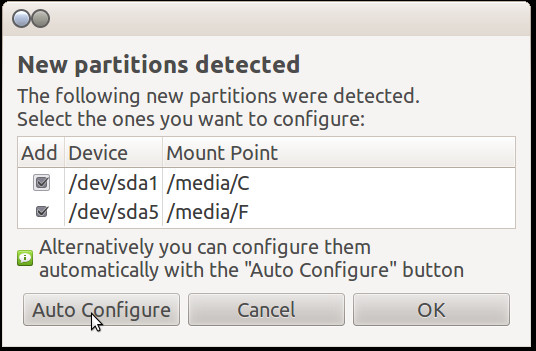
Editar o fstab é realmente o melhor caminho a percorrer. Realmente não é difícil como aparece pela primeira vez. Apenas cp /etc/fstab /etc/fstab.origcertifique-se de ter um cd / usb ao vivo, caso você realmente estrague tudo.
Você também pode tentar um script usando gvfs-mount e carregá-lo na inicialização. Ele está no pacote gvfs-bin se não estiver instalado por padrão. A sintaxe é bastante direta.
Comparar versões diferentes do Ubuntu não funciona para mim. Sempre há alterações e, se você atualizar, aceita as alterações. Implícito nessas comparações é que a anterior funcionou, portanto a última não deve ser tão boa. No caso de dispositivos, isso pode ser devido a vários motivos, incluindo segurança aprimorada usando o Apparmor. Isso pode ocorrer devido a alterações em qualquer nível, incluindo o kernel, e pode não ser devido a algo que a Canonical havia feito.
Na minha experiência, como as coisas montam depende do sistema de arquivos. Se for FAT32 ou NTFS, geralmente monta dispositivos à medida que você os anexa. Se for um dispositivo formatado no Linux, pode ter permissões adicionais que exigem que você forneça sua senha.
Eu uso o K / Ubuntu desde 2006 e não tive que editar o fstab nos últimos três anos. Atualmente, tenho quatro unidades externas conectadas com pelo menos uma dúzia de partições de todos os diferentes sistemas de arquivos e tudo funciona como esperado. Um é um novo Seagate que eu não precisei fazer nada. eu apenas liguei e liguei. Se algo não montar, geralmente há uma boa razão para isso.
Pode ser que ele precise de uma verificação de consistência porque não foi removida corretamente ou foi montada várias vezes sem uma. Pode ser que o dispositivo não esteja conectado corretamente ou algo como o VirtualBox esteja usando. Pode ser que o dispositivo tenha um problema que pode ser fácil de corrigir ou complexo. Eu tenho vários pendrives. Alguns funcionam bem e outros têm problemas. Eu tive que jogar alguns fora ao longo dos anos, enquanto outros tiveram que ser re-formatados para fazê-los funcionar devido a algo que está acontecendo em uso, como ser impaciente e removê-lo muito cedo ou uma bandeira definida para fazê-lo inicializável.
É difícil generalizar com base em informações limitadas.
Você precisa adicionar uma linha no / etc / fstab com a opção "auto" no final. Não estou em casa, senão copio e colo a minha linha ... Tenho o Ubuntu 10.10 e um disco rígido USB externo.